vmware workstation创建linux虚拟机
1、点击文件新建虚拟机(自定义)
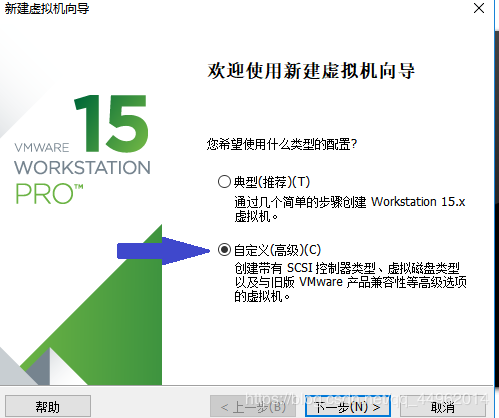
2、单击下一步
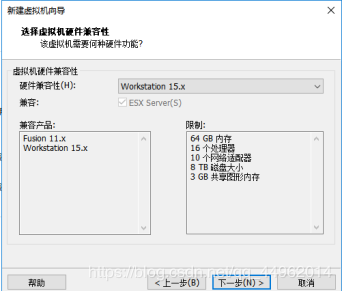
3、单击下一步(稍后安装操作系统)
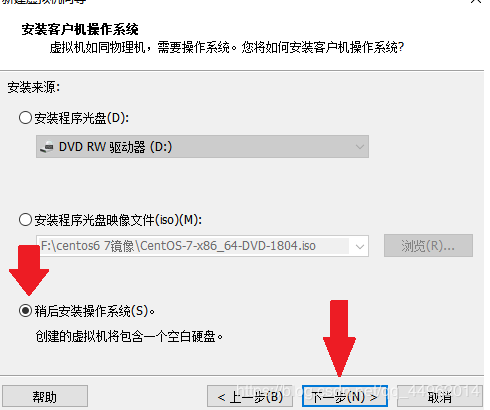
4、下一步选择linux,版本选Centos 7 64位
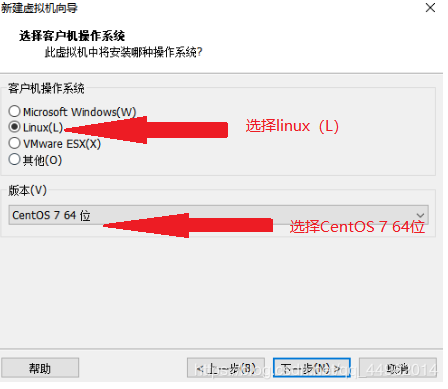
5、下一步虚拟机名称自己修改位置可自定义安装
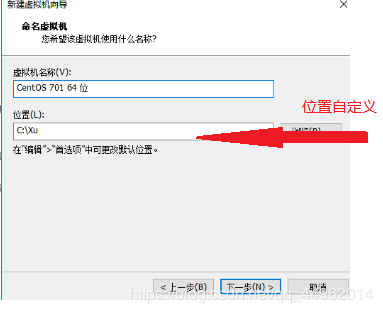
6、下一步处理器配置
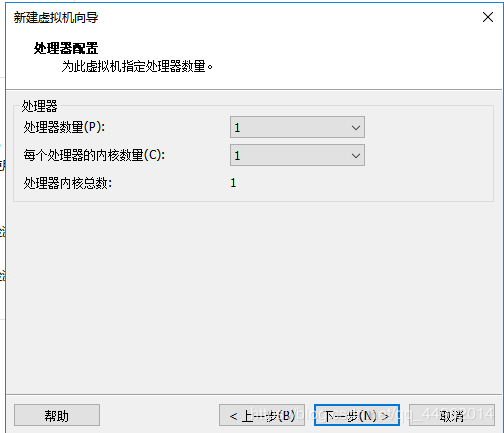
7、下一步分配内存(根据自己需求分配,后期也可以更改)
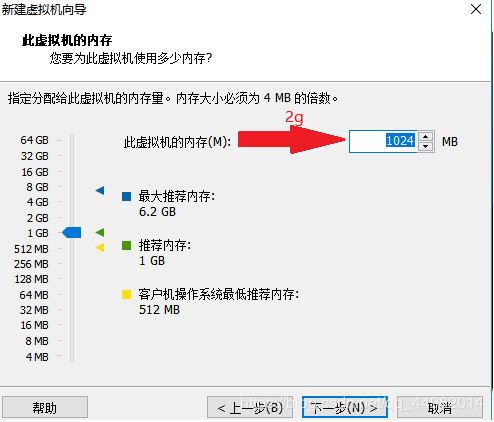
8、下一步选择网络类型
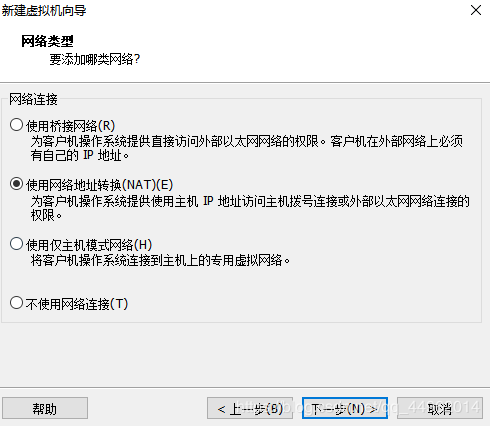
9、下一步
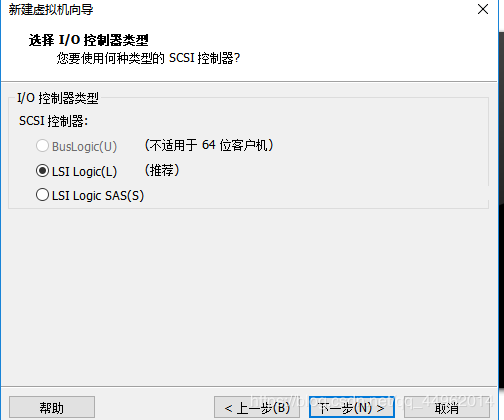
10、下一步
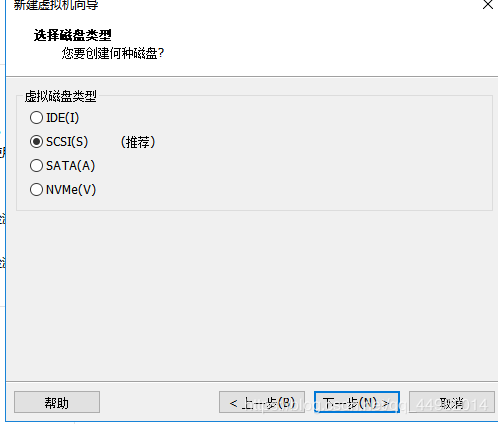
11、下一步
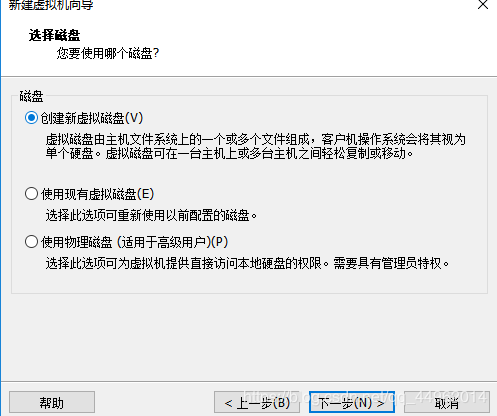
12、磁盘容量(根据需求填写)
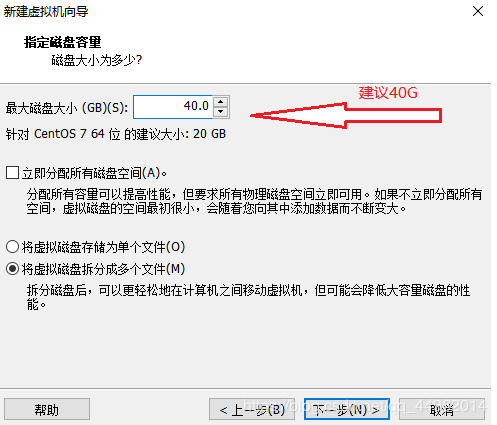
13、创建成功(单击完成)
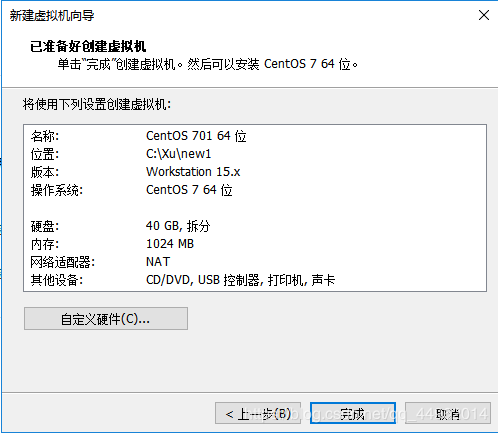
14、挂载需要安装的linux镜像


15、开机后进入如下界面(选择中文)
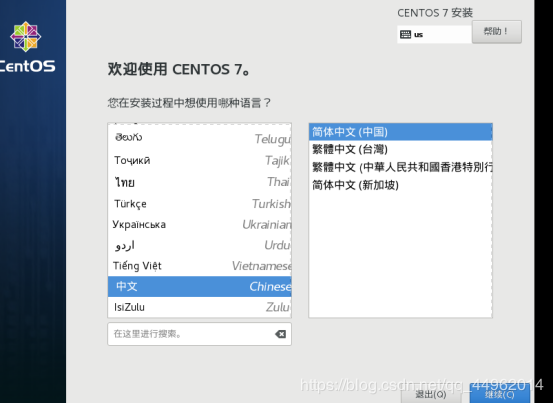
16、取消kdump,kdump是在系统崩溃、死锁或者死机的时候用来转储内存运行参数的一个工具和服务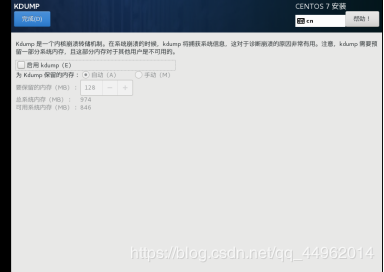
17、磁盘分区,如果没有特殊要求自动配置即可
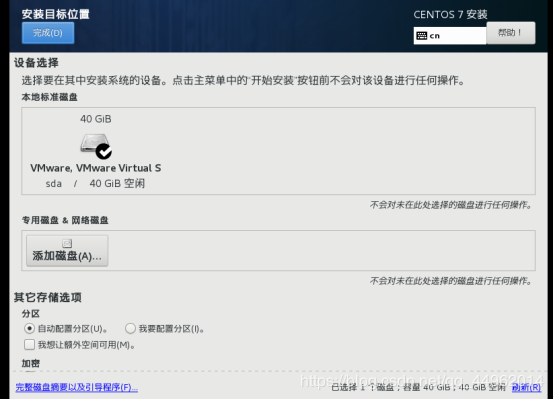
18、软件选择(选择自己需要的)
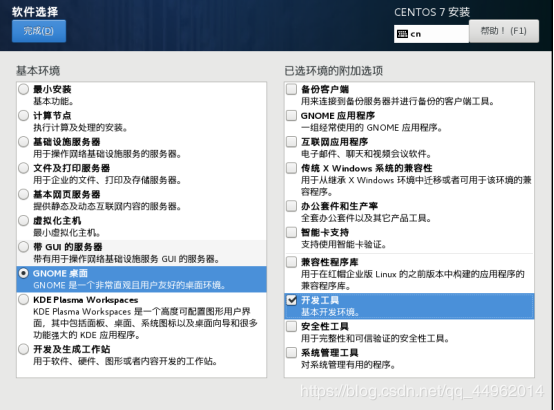
19、点击开始安装
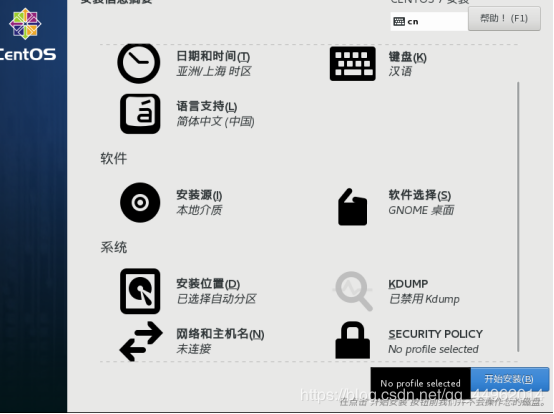
20、配置root密码
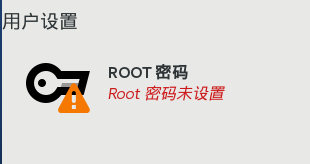

21、同意许可
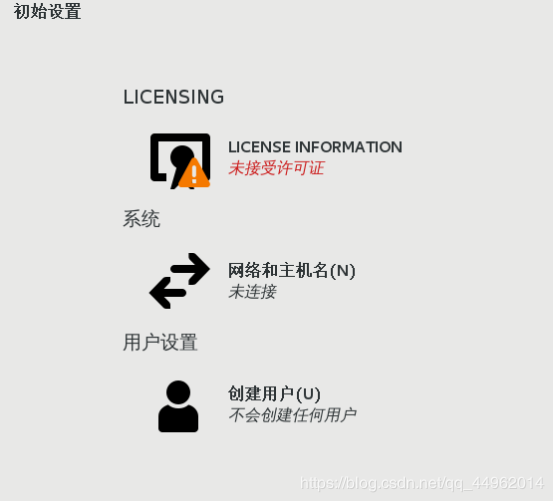
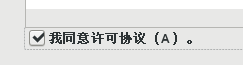
21、完成配置
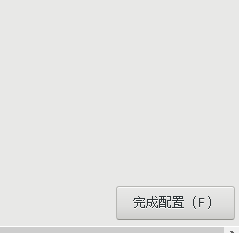
22、选择汉语
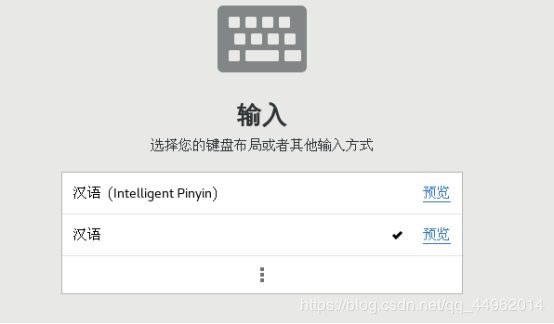
23、选择时区(上海)
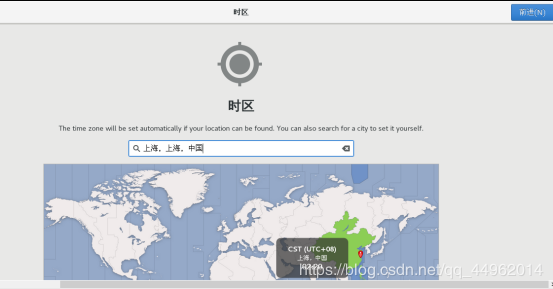
24、跳过
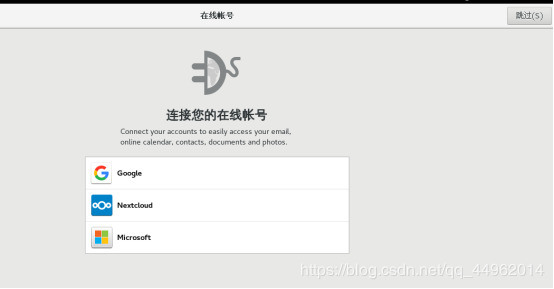
25、下一步
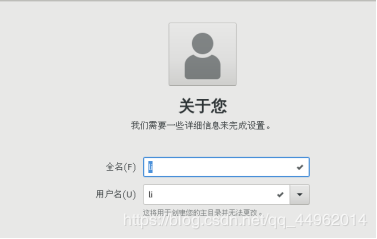
26、普通用户密码
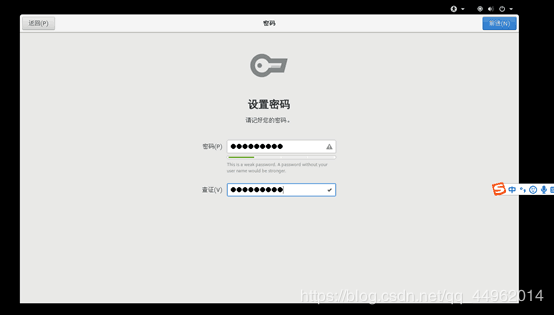
27、安装完成,开始使用
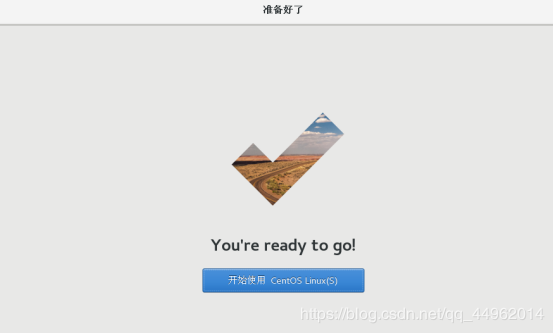
作者:爱吃大米饭
相关文章
Adeline
2020-07-08
Olga
2021-08-06
Aure
2020-04-12
Samira
2023-07-22
Ursula
2023-07-22
Radinka
2023-07-22
Gella
2023-07-22
Miette
2023-07-22
Zandra
2023-07-22
Kara
2023-07-22
Irma
2023-07-22
Kathy
2023-08-08
Kande
2023-08-08
Tricia
2023-08-08
Karli
2023-08-08
Ula
2023-08-08
Dulcea
2023-08-08
Malina
2023-08-08
Fawn
2023-08-08
Rose
2023-08-08